HDD(ハードディスクドライブ)のランプがつかないと、HDDが壊れたのではないかと不安になりますよね。
データを見ることができないと心配な気持ちにもなりますが、落ち着いてください。
この記事ではデータ復旧の専門業者LIVEDATAが、HDDランプがつかないときの対処法について解説します。
また、やってはいけないこととランプがつかない原因についてもお伝えします。
大切なデータを守るために、参考にしてください。
\大切なデータを復旧したい!/
HDDランプがつかないときの対処法4選

HDDランプがつかない時の対処法として次の4つが挙げられます。
- 電源ケーブルの確認
- USBケーブルの確認
- パソコンの確認
- 数時間放置して再度接続
1つずつ対処法をみてみましょう。
対処法①:電源ケーブルの確認
まず1つ目が電源ケーブルやACアダプタを確認することです。
これらが適切に接続されていない場合、HDDに電力が供給されないからです。
例えば電源ケーブルの断線やACアダプタが故障していると、HDDには電力が供給されません。
よって、HDDのランプもつかないのです。
電源ケーブルやACアダプタがきちんと刺さっているか、別のコンセントに刺した場合もランプはつかないか、と確認してみましょう。
対処法②:USBケーブルの確認
2つ目の対処法はUSBケーブルの確認です。
パソコンとHDDを繋ぐためのUSBケーブルが接続されていない場合、HDDは認識されずランプがつかないからです。
USBケーブルが刺さっているか確認することは勿論ですが、他にも下記の確認を行ってください。
- 他のUSBポートに刺してもランプがつかないか
- ケーブルの金属端子部分が錆びていないか
- ケーブルが断線していないか
USBケーブルの接続不良でもランプがつかないので、確認してみましょう。
対処法③:パソコンの確認
3つ目の対処法はパソコンの確認です。
パソコン側の問題でHDDのランプがつかないこともあるからです。
例えば適切なドライバーがインストールされていない場合、HDDとの通信がうまくいかずランプがつかないことがあります。
HDDを認識するが読み込めない!原因と解決策4選の記事の「解決策③:最新のドライバに更新する」にて、ドライバ更新方法を紹介しています。
併せてご確認ください。
他にもパソコンの電源が不足していると、不安定なためランプがつかないことがあります。
古いパソコンや、電源に接続していないパソコンの場合、HDDのランプがつかないことがあるでしょう。
対処法④:数時間放置して再度接続
対処法の最後は、数時間放置して再度接続することです。
その理由はHDDが熱を持ってしまっている場合、冷却することで正常な状態に戻るからです。
数時間放置することで過熱されたHDDの温度が下がり、通常通りHDDが動作します。
水をかけるなどの冷却方法は不可能なため、放置して冷やすようにしましょう。
HDDランプがつかない時にやりがちだけどやってはいけない3つのこと

HDDのランプがつかない場合、下記の3点はやってはいけません。
- 電源のON/OFFを繰り返す
- 電源を繋ぎっぱなしにする
- 自分で分解する
詳しく説明しましょう。
①:電源のON/OFFを繰り返す
電源のON/OFFを繰り返すことは、やってはいけません。
HDDを再起動させることになり、負担がかかるからです。
後述するHDDのランプがつかない原因として、物理障害が挙げられます。
もしもこの物理障害だった場合、電源のON/OFFを繰り返すことで、中のデータが復旧できなくなる可能性もあります。
HDDの電源はON/OFFを繰り返さないようにしましょう。
②:電源を繋ぎっぱなしにする
やってはいけないことの2点目は、HDDを繋ぎっぱなしにすることです。
先ほど説明した1点目の電源のON/OFFと同じく、物理障害で繋ぎっぱなしにして電力を供給し続けた場合、故障状態が悪化する可能性があるからです。
HDDのランプがつかない場合に時間を置いて試すのであれば、一度HDDを取り外して電源を切ってください。
③:自分で分解する
やってはいけないことの3点目が分解することです。
HDDの内部は小さな埃やごみが付着するだけで壊れることがあるからです。
例えば我々のようなデータ復旧業者の場合、HDDの分解はクリーンルームと呼ばれる特殊な環境で行います。
一般家庭の場合、クリーンルームのような環境は整ってません。
自分で分解せず業者に依頼しましょう。
\HDDのデータを復旧するなら/
HDDランプがつかない原因3点

HDD(ハードディスクドライブ)のランプがつかないときの対処法と、やってはいけないことを紹介しました。
そもそも、HDDのランプがつかない原因は何でしょう。
原因は3つ挙げられます。
- HDD本体の故障(物理障害)
- データの破損やプログラムの問題(論理障害)
- ケーブル類の接触不良
それぞれ詳しく説明します。
原因①:HDD本体の故障(物理障害)
原因の1つ目がHDD本体の故障である、物理障害です。
物理障害は何らかの衝撃や摩耗でHDDのハード面に異常が起きている状態です。
例えば下記のようなことがあると、HDDが物理障害を起こすことがあります。
- HDDを落としてしまった
- HDDに水がかかってしまった
- HDDを繋げているときに落雷があった
- HDDを使い始めて年数が経った
HDDの物理障害を自力で復旧したい!出来ない理由と復旧方法の記事でも紹介しているように、物理障害の場合は自力で復旧することは難しいです。
原因を物理障害だと断定する必要はありませんが、思い当たる行動がある場合はデータ復旧業者に相談しましょう。
\相談と見積もりは0円/
原因②:データの破損やプログラムの問題(論理障害)
原因の2つ目はデータの破損やプログラムの問題である論理障害です。
データの破損やプログラムに問題があった場合も、HDDのランプがつかない原因になります。
もしもHDDを繋いだ際に、「スキャンして修復してください」のようなメッセージが出ているのであれば、下記記事も参考にしてください。
参考:HDDの故障?「スキャンして修復してください」のメッセージの解決法
原因③:ケーブル類の接触不良・故障
HDDのランプがつかない原因の3つ目がケーブル類の接触不良や故障です。
先述した、ランプがつかない時の対処法で確認したように、電源ケーブルやUSBケーブルに異常があるとランプがつかないからです。
HDD本体や内部データだけでなく、ケーブルなどの周辺機器が原因でランプがつかない場合もあることを知っておきましょう。
USBケーブルが市販品で代替が可能な場合は、別のケーブルを試してみるのも1つです。
HDDランプがつかないなら修理または復旧を依頼しましょう

HDDランプがつかず、対処法を試しても何も起きなかった場合は、修理または復旧が必要です。
修理と復旧の違いを説明します。
修理の場合:データが消えてしまう
メーカーに出すHDDの修理とは、HDDを再度使える状態にすることです。
そのため、中に入っていたデータは消えてしまいます。
パーツの交換やフォーマットを行うからです。
HDDに入っているデータを復旧したいのであれば、メーカーに修理を依頼しないようにしましょう。
復旧の場合:データは消えないがHDDは買い替えの可能性
復旧とは、データ復旧の専門業者により、データをHDDから取り出すことです。
HDDからデータを復旧できたとしても、HDDが再度使えるとは限りません。
一度トラブルを起こしたHDDなので、新しく買い替えたほうが安心だからです。
修理するか復旧するか、値段によって判断したい場合もあるでしょう。
復旧の場合は、LIVEDATAにて無料のお見積もりが可能です。ぜひご依頼ください。
\相談と見積もりは0円/
まとめ:HDDのランプがつかない場合まずはケーブル類を確認しましょう

HDDのランプがつかない場合、簡単にできる対処法として下記4点を紹介しました。
- 電源ケーブルの確認
- USBケーブルの確認
- パソコンの確認
- 数時間放置して再度接続
上記のようなケーブル類の確認からおこないましょう。
それでもランプがつかない場合、LIVEDATAにてデータ復旧を承ることができます。
初期診断やお見積もりは無料のため、値段を聞いてからデータ復旧依頼を判断いただくことが可能です。
大事なデータだからこそ、ぜひデータ復旧の専門業者に依頼してください。
\相談と見積もりは0円/